CAD的对齐命令如何使用?
溜溜自学 室内设计 2021-12-14 浏览:576
大家好,我是小溜。CAD是国际上非常流行的图纸设计软件,软件附带了许多了不起的功能,可以更加方便我们进行绘图。灵活的使用软件的功能,可以让我们绘制各种各样的图纸,但是CAD的对齐命令如何使用?熟悉工具的使用,对我们画图都很大的好处,这个工具是经常会使用到的,下面来告诉大家如何进行操作吧!
想要更深入的了解“CAD”可以点击免费试听溜溜自学网课程>>
工具/软件
电脑型号:联想(lenovo)天逸510s; 系统版本:Windows7; 软件版本:CAD2018
方法/步骤
第1步
新建一个CAD文件;
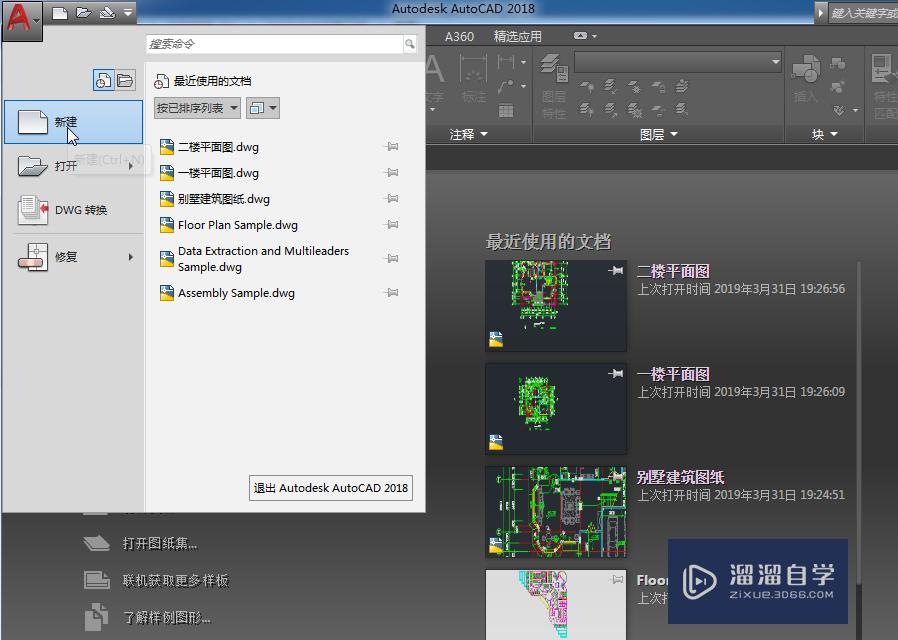
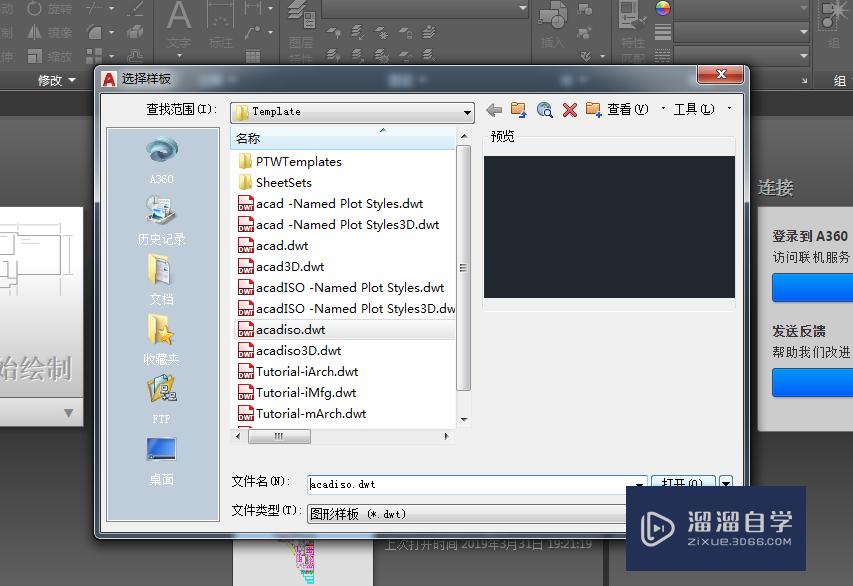
第2步
创建一些形状;
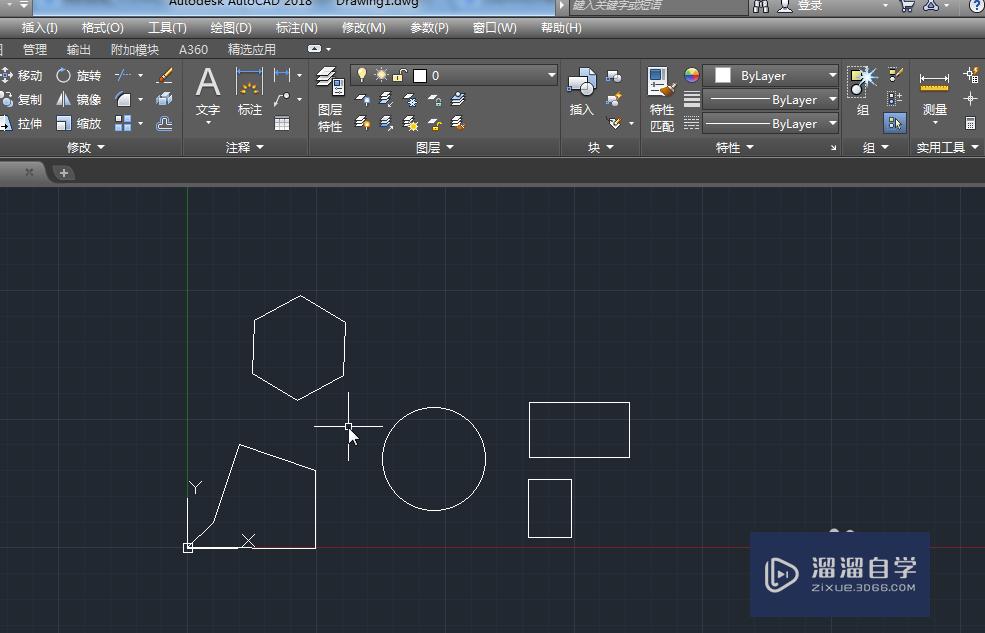
第3步
选中其中一个形状,并选择“对齐”命令;
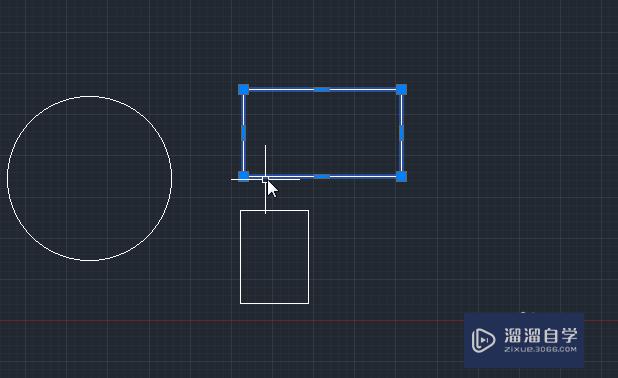
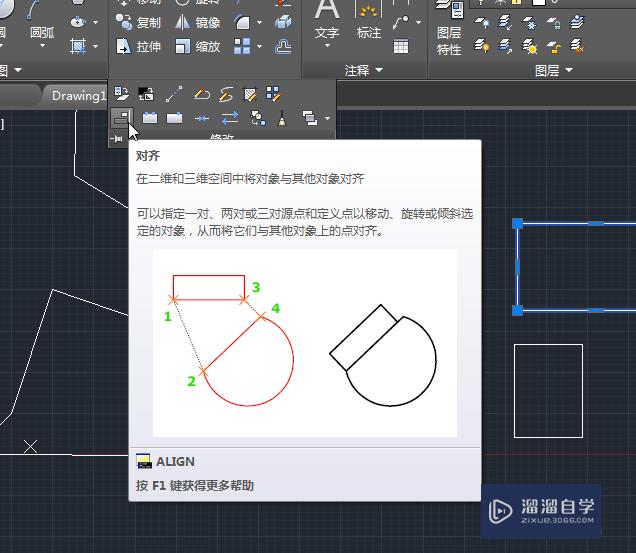
第4步
选定第一个移动源点;
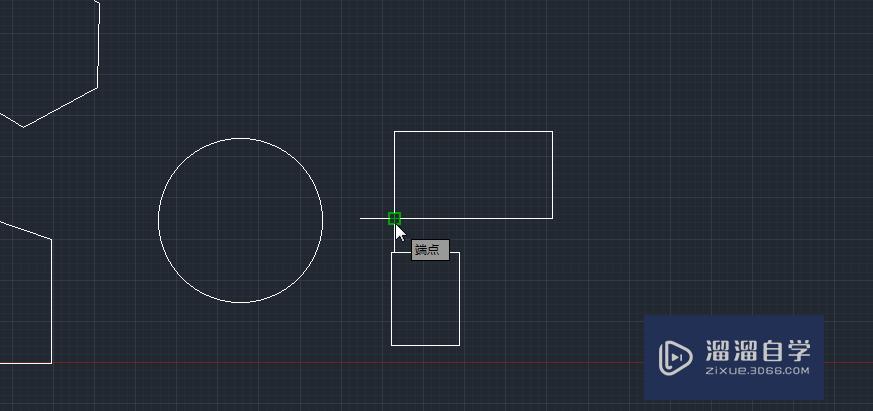
第5步
选定第一个目标点,并按键盘上的“enter”键完成结束。
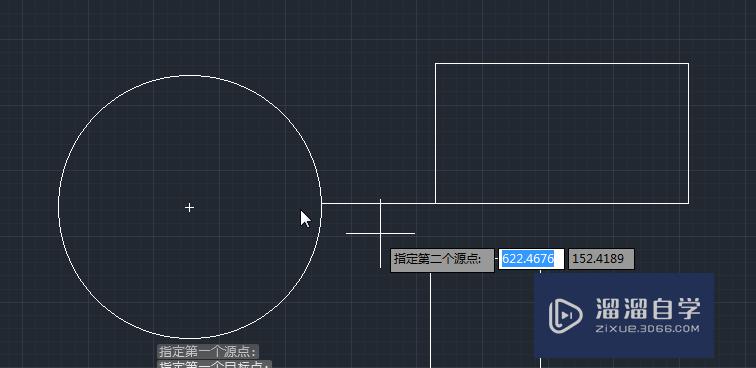

温馨提示
以上就是关于“CAD的对齐命令如何使用?”全部内容了,小编已经全部分享给大家了,还不会的小伙伴们可要用心学习哦!虽然刚开始接触CAD软件的时候会遇到很多不懂以及棘手的问题,但只要沉下心来先把基础打好,后续的学习过程就会顺利很多了。想要熟练的掌握现在赶紧打开自己的电脑进行实操吧!最后,希望以上的操作步骤对大家有所帮助。
相关文章
距结束 05 天 23 : 32 : 25
距结束 01 天 11 : 32 : 25
首页









